Установка Windows 10 (GPT UEFI) на ноутбук с удалением данных
В данном видео показано, как установить Windows 10 x64* на ноутбук с диском GPT в режиме UEFI**, предварительно удалив все данные, и пересоздав разделы заново.
Данная видеоинструкция подойдет для случаев, когда сохранять информацию на жестком диске компьютера не требуется, или наоборот требуется удалить все данные и выполнить чистую установку ОС.
* По способу, описанном в данном видео, можно устанавливать также другие версии ОС Windows, поддерживащие загрузку в режиме UEFI (Windows 8/8.1 x64)
** Установка Windows 7 в режиме UEFI на диск GPT* возможна только если в BIOS есть модуль совместимости старых систем (CSM, присутствует и включен на большинстве современных обычных ПК по умолчанию) и отключен режим загрузки только доверенных загрузчиков (SecureBoot, включен на большинстве современных ноутбуков).
В случае если SecureBoot включен и нет возможности его отключить (в BIOS отсутствует такая настройка), то скорее всего загрузчик Windows 7 будет блокироваться на этапе загрузки и загрузка будет невозможна.
* При установке Windows (x64) в режиме UEFI на диск GPT требуется правильно выбрать загрузочный раздел EFI (ESP — EFI system partition, ФС FAT(32), размер 100MБ по умолчанию)
Если он не будет подключен автоматически программой WinNTSetup, его можно подключить вручную через BootIce.






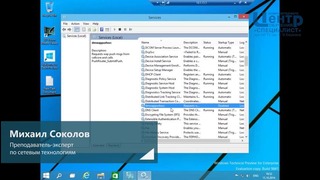

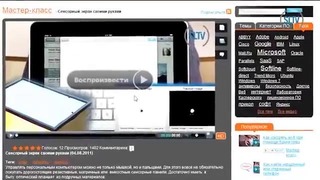
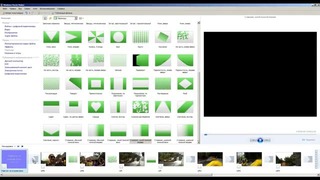


{$ noItemsMessage $}